您好,登录后才能下订单哦!
密码登录
登录注册
点击 登录注册 即表示同意《亿速云用户服务条款》
这篇文章主要介绍“Win10隐藏任务栏图标的方法是什么”的相关知识,小编通过实际案例向大家展示操作过程,操作方法简单快捷,实用性强,希望这篇“Win10隐藏任务栏图标的方法是什么”文章能帮助大家解决问题。
设置方法:
1.鼠标右击任务栏空白处,在弹出的菜单中选择【任务栏设置】
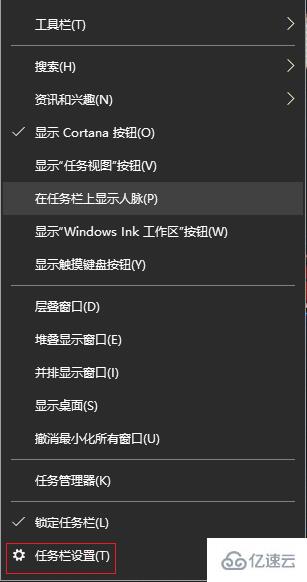
2.进入设置界面,在左侧选择【任务栏】,然后在右侧把【在桌面模式下自动隐藏任务栏】设置为开启状态即可。
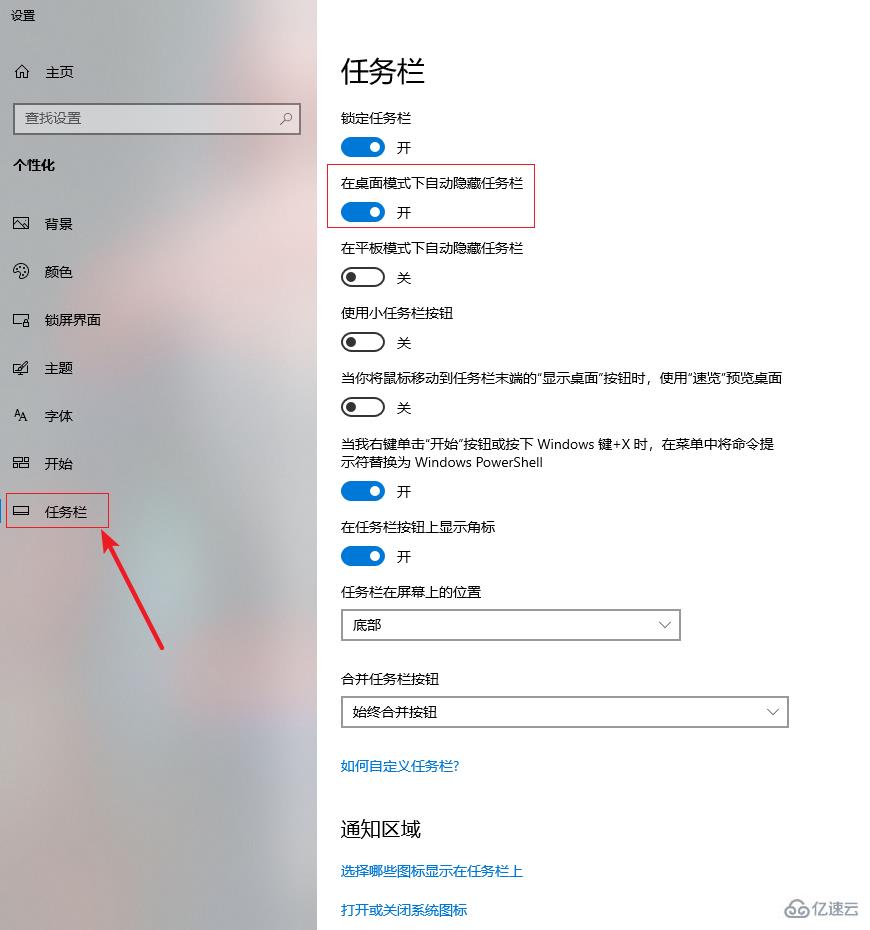
3.隐藏任务栏后的效果。
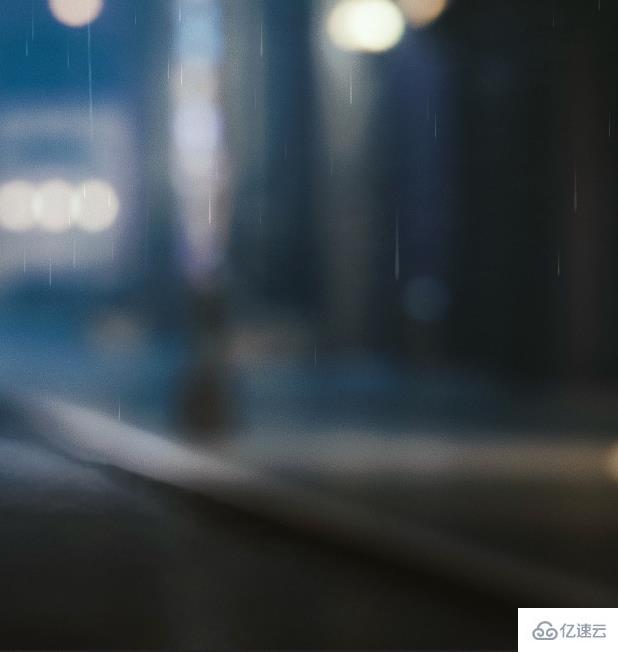
关于“Win10隐藏任务栏图标的方法是什么”的内容就介绍到这里了,感谢大家的阅读。如果想了解更多行业相关的知识,可以关注亿速云行业资讯频道,小编每天都会为大家更新不同的知识点。
免责声明:本站发布的内容(图片、视频和文字)以原创、转载和分享为主,文章观点不代表本网站立场,如果涉及侵权请联系站长邮箱:is@yisu.com进行举报,并提供相关证据,一经查实,将立刻删除涉嫌侵权内容。